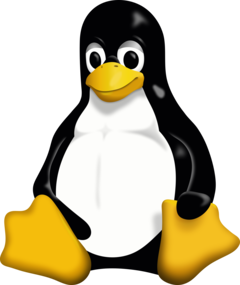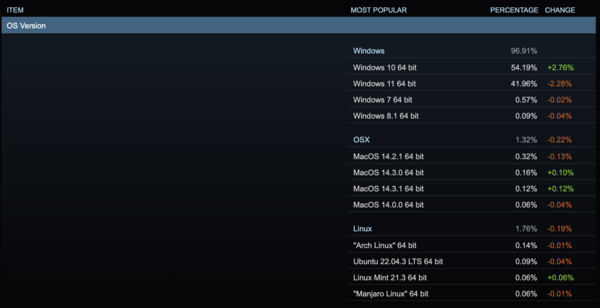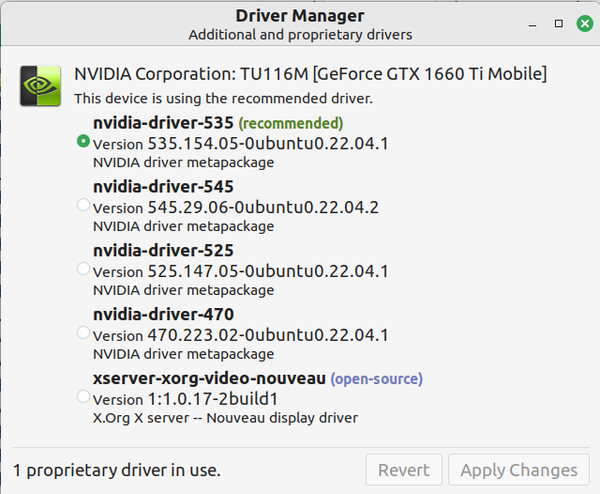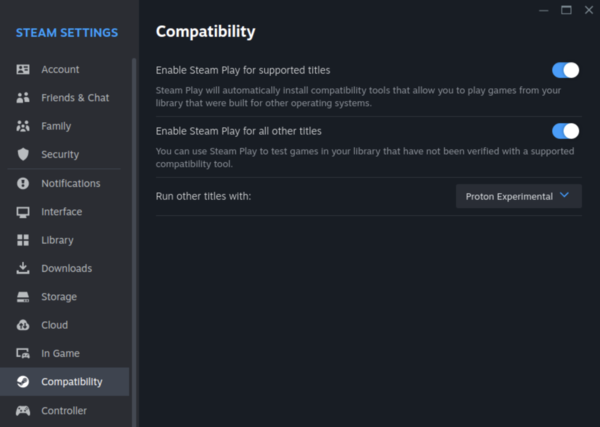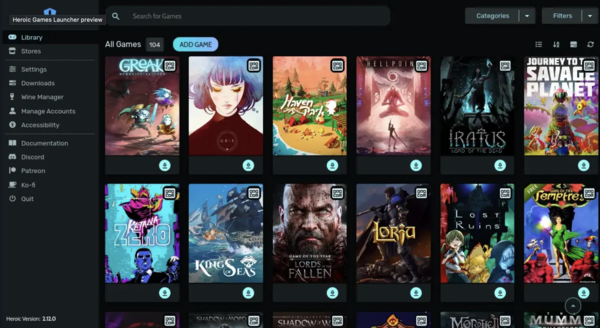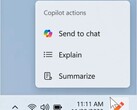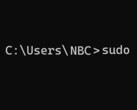Près de 2 % des utilisateurs de Steam utilisent Linux comme système d'exploitation. Cela peut sembler peu, mais avec 132 millions d'utilisateurs actifs mensuels sur Steam, cela signifie qu'environ 2,5 millions de personnes utilisent actuellement Linux pour jouer à des jeux d'utilisateurs mensuels actifs sur Steam, cela signifie qu'environ 2,5 millions de personnes utilisent actuellement Linux pour jouer à des jeux. Linux devance désormais Mac OS en tant que plateforme de choix pour les utilisateurs de Steam, ce qui n'est pas un mince exploit et qui est dû en partie au Steam Deck.
Il ne fait aucun doute que Windows a toujours le monopole des jeux, mais avec , les publicités de plus en plus invasives, le suivi et le gonflement sont de plus en plus fréquents mais avec les publicités de plus en plus envahissantes, le tracking et le bloat, il n'y a jamais eu de meilleur moment pour essayer un système d'exploitation alternatif, et c'est plus facile que vous ne le pensez. Toutefois, avant de vous lancer, il convient de garder à l'esprit certaines choses.
Les jeux sous Linux peuvent être une expérience prête à l'emploi où les jeux fonctionnent tout simplement, mais ce n'est pas toujours le cas. Attendez-vous à devoir bricoler et rechercher ce qui fonctionne et ce qui ne fonctionne pas - mais cela fait partie du plaisir, n'est-ce pas ? Deux excellentes ressources sont ProtonDBqui répertorie les jeux et leur compatibilité avec Linux sur la base d'un système de médailles et AreWeAntiCheatYetqui répertorie les logiciels anti-triche compatibles avec Linux. La liste des logiciels anti-triche pris en charge est un peu plus courte que celle des jeux eux-mêmes, alors n'oubliez pas de vérifier si le jeu que vous voulez est pris en charge.
Top 10
» Le Top 10 des PC portables multimédia
» Le Top 10 des PC portables de jeu
» Le Top 10 des PC portables de jeu légers
» Le Top 10 des ordinateurs portables bureautiques
» Le Top 10 des PC portables bureautiques premium/professionnels
» Le Top 10 des Stations de travail mobiles
» Le Top 10 des Ultraportables
» Le Top 10 des Ultrabooks
» Le Top 10 des Convertibles
» Le Top 10 des Tablettes
» Le Top 10 des Tablettes Windows
» Le Top 10 des Smartphones
» Le Top 10 des PC Portables á moins de 300 euros
» Le Top 10 des PC Portables á moins de 500 euros
» Le Top 25 des meilleurs écrans d'ordinateurs
Choisir votre distro Linux
Il peut être intéressant de choisir une distribution Linux spécifiquement orientée vers les jeux. Pop!_OS est un bon choix, avec des installateurs téléchargeables pour les GPU Nvidia et AMD, ce qui élimine une grande partie du bricolage nécessaire à l'installation des pilotes graphiques. Cependant, la plupart des distributions basées sur Debian fonctionnent bien, comme Ubuntu ou Mint. Assurez-vous simplement d'installer des pilotes tiers, et il se peut que vous deviez modifier les versions des pilotes pour en trouver une qui fonctionne. Tout cela peut être fait dans la section des pilotes supplémentaires de la rubrique Logiciels et mises à jour.
Vous pouvez également opter pour Fedora qui propose des mises à jour rationalisées pour une meilleure compatibilité, ou opter pour Steam Deck native et installer Arch. Cependant, vous devrez passer par quelques cerceaux pour installer les pilotes graphiques sur ces deux systèmes.
Configuration de Steam
Une fois que vous avez installé la distribution Linux de votre choix, il est temps d'installer Steam. Heureusement, pour la plupart des distributions Linux, Steam peut être trouvé dans les magasins de logiciels respectifs. C'est le cas pour Pop!_OS et Fedora, mais pour Arch et certains systèmes Debian, vous devrez peut-être procéder à l'installation via le terminal https://www.zdnet.com/article/how-to-install-steam-on-any-ubuntu-based-linux-distribution-so-you-can-play-a-world-of-games/.
Une fois Steam installé, il reste une dernière étape à franchir : s'assurer que SteamPlay est activé dans le client Steam. Pour ce faire, il vous suffit de vous rendre dans les Paramètres Steam, Compatibilité et de cocher la case "Activer Steam Play pour tous les titres". Une fois cette opération effectuée, vous devriez pouvoir installer une grande partie des jeux conçus pour Windows.
Il se peut que certains jeux fonctionnent mieux avec différentes versions de Proton. Pour changer de version, vous devez gérer le jeu dans Steam, sélectionner l'onglet "Compatibilité" et cocher la case "Forcer la version de Proton". Proton DB peut vous aider à choisir la bonne version de Proton pour chaque jeu.
Mais qu'en est-il des jeux qui ne sont pas sur Steam ?
Steam est de loin le moyen le plus simple d'obtenir vos jeux sous Linux, mais il existe d'autres méthodes pour d'autres fournisseurs de jeux, ou même pour l'installation directe à partir d'un fichier téléchargé.
Heroic Games Launcher est similaire à Steam, mais vous permet de télécharger et d'installer des jeux d'Epic, de GOG et d'Amazon Prime. Comme Steam, il télécharge les jeux et vous aide à installer la bonne version de Proton pour faire tourner le jeu, en gérant la plupart des paramètres pour vous
Si vous voulez aller plus loin ou si vous avez un jeu qui ne peut pas être installé à partir de Steam, GOG ou Epic, Lutris vous guidera à travers les paramètres de Wine nécessaires pour installer et faire fonctionner à peu près n'importe quel jeu qui fonctionne sur ProtonDB. Wine (Wine Is Not an Emulator) est la couche de compatibilité qui permet aux jeux Windows de fonctionner sous Linux et est à la base de la plupart des installateurs mentionnés ici.
Bien que les jeux sous Linux ne soient généralement pas une expérience "en un clic", faire fonctionner vos jeux préférés est une expérience d'apprentissage formidable et très gratifiante. Gardez à l'esprit que les processus décrits ici peuvent également vous aider à exécuter des applications de productivité telles que Photoshop. La prochaine fois que vous achèterez un nouvel ordinateur portable, comme ce Gigabyte Aorus 15 équipé de la RTX 4070 et bénéficiant d'une remise importante sur le site , vous aurez l'occasion d'en savoir plus (Disponible sur Amazon*), vous pourrez y installer Linux et faire un gros doigt d'honneur à Microsoft en vous libérant des chaînes de Windows.